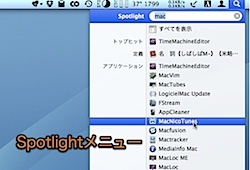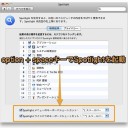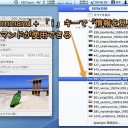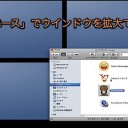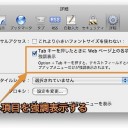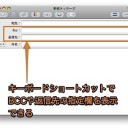Spotlight検索で使用できるキーボードショートカットのまとめです。
Spotlightのキーボードショートカット
日本語キーボードのMac OS X 10.6 Snow Leopardで確認しました。
SpotlightメニューとSpotlightウインドウに分けてまとめてみます。
Spotlightメニューのキーボードショートカット
| キーボードショートカット | 説明 |
|---|---|
| 「Control」+「スペース」 | Spotlightメニューを開く |
| 「↑」「↓」 | カーソルを移動 |
| 「Return」 | 選択したアイテムを開く |
| 「Tab」 | 検索語を選択 |
| 「Command」+「Return」 or 「Command」+「R」 or 「Command」+クリック |
選択したアイテムの 本体を「Finderで表示」  |
| 「Command」+「I」 | 選択したアイテムの 「情報」を表示  |
| 「Esc」 | 一回目は入力語句のクリア 二回目はSpotlightメニューを閉じる |
| 「Command」+「Delete」 | 検索欄にカーソルがあれば、 入力語句のクリア |
| 「Command」+「↑」 | 前のカテゴリの最初のアイテムに カーソルを移動 |
| 「Command」+「↓」 | 次のカテゴリの最初のアイテムに カーソルを移動 |
| 「Control」+「↑」 | (Spacesが無効であれば) 一番上のアイテムに カーソルを移動 |
| 「Control」+「↓」 | (Spacesが無効であれば) 一番下のアイテムに カーソルを移動 |
Spotlightウインドウのキーボードショートカット
| キーボードショートカット | 説明 |
|---|---|
| 「Option」+「Control」+「スペース」 | Spotlightウインドウを開く |
| 「Tab」 | フォーカスを検索窓から ウインドウに移動 |
| 「↑」「↓」「←」「→」 | カーソルを移動 |
| 「Command」+「↓」 | 選択したアイテムを 開く |
| 「スペース」 or 「Command」+「Y」 |
選択したアイテムを QuickLook |
| 「Command」+「I」 | 選択したアイテムの 「情報」を表示  |
| 「Command」+「R」 | 選択したアイテムを 「Finderで表示」  |
| 「Esc」 or 「Command」+「Delete」 |
検索欄にカーソルがあれば、 入力語句のクリア |
| 「Command」+ 「1」or「2」or「4」 |
ウインドウの表示形式を変更 |
関連記事
以上、Mac Spotlightのキーボードショートカットのまとめでした。
登録カテゴリ
コメントを投稿